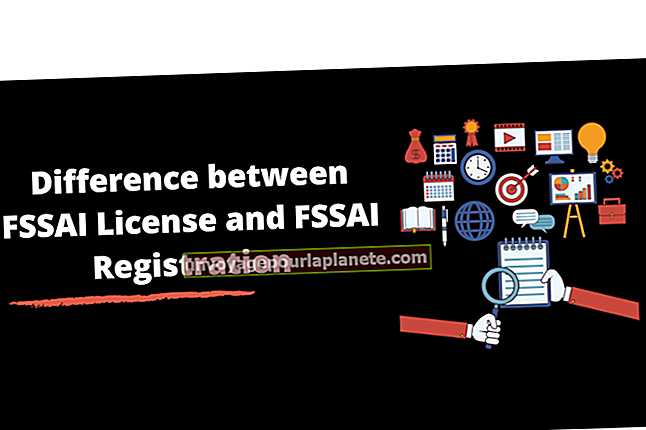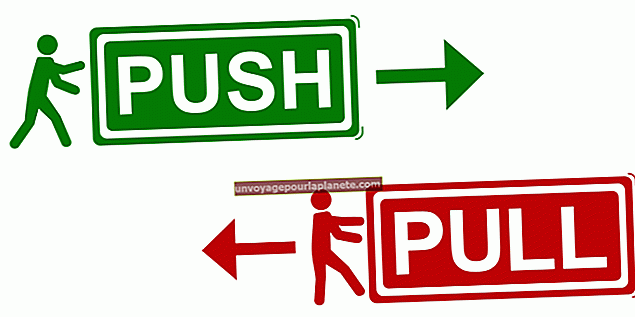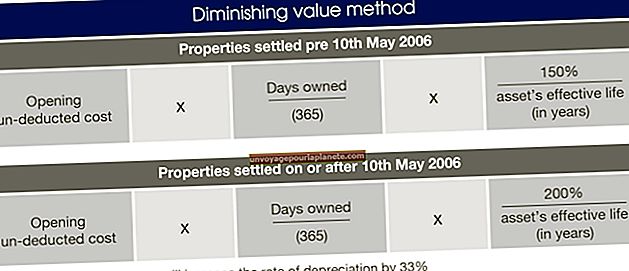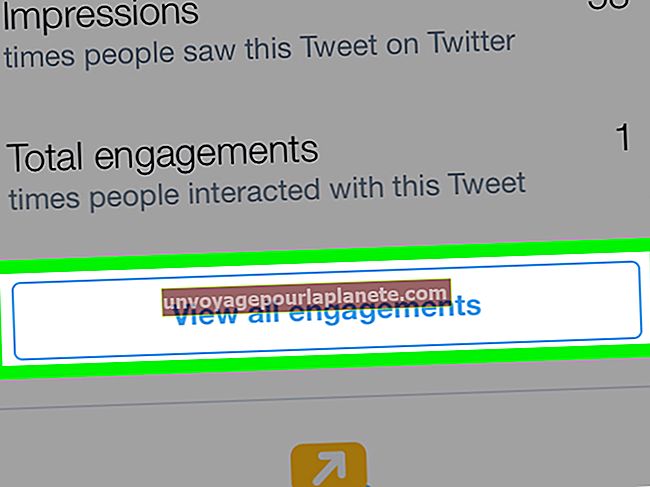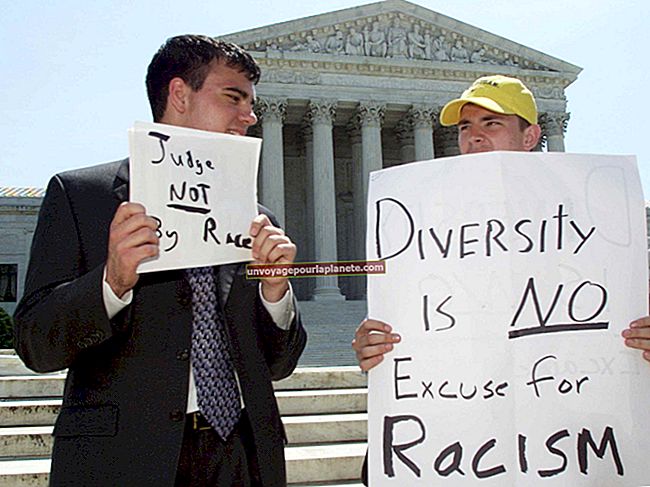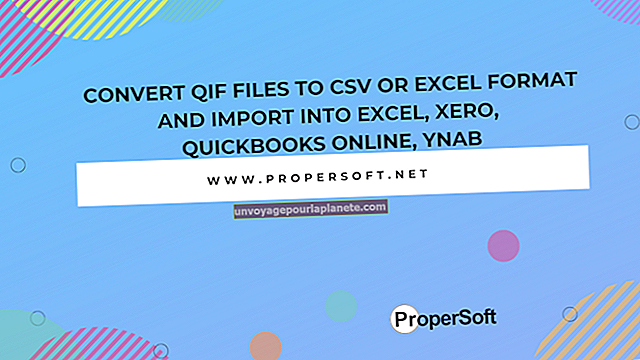ఫోటోషాప్లో ఫోటోను అస్పష్టం చేయడం ఎలా కాని అస్పష్టంగా లేని ఒక విషయాన్ని వేరుచేయడం ఎలా?
ప్రొఫెషనల్ ఫోటోగ్రాఫర్లు ఫోటో యొక్క ఒక భాగాన్ని మిగతా వాటిలో అస్పష్టతతో ఉంచడానికి ఫీల్డ్ ఎఫెక్ట్ల లోతును ఉపయోగిస్తారు, అయితే మీ వెబ్ పేజీలు, లోగోలు, దృష్టాంతాలు, పవర్ పాయింట్ ప్రెజెంటేషన్లు లేదా కంప్యూటర్ డెస్క్టాప్. మీరు దృష్టిలో ఉంచుకోవాలనుకునే వస్తువు మినహా చిత్రంలోని ప్రతిదాన్ని అస్పష్టం చేయడానికి ఫోటోషాప్ సాధనాలు, పొరలు మరియు ఫిల్టర్లను ఉపయోగించండి.
1
మీరు ఫోటోషాప్లో అప్డేట్ చేయాలనుకుంటున్న చిత్రాన్ని తెరవండి. చిత్రం యొక్క నేపథ్య పొర యొక్క కాపీని సృష్టించడానికి "లేయర్" క్లిక్ చేసి, "డూప్లికేట్ లేయర్" ఎంచుకోండి, ఆపై "సరే" క్లిక్ చేయండి.
2
మీరు లేయర్స్ విండోను చూడకపోతే దాన్ని తెరవడానికి "F7" నొక్కండి. మీరు సృష్టించిన క్రొత్త పొర చిత్రం యొక్క నేపథ్య పొర పైన కనిపిస్తుంది.
3
త్వరిత మాస్క్ మోడ్లోకి ప్రవేశించడానికి "Q" నొక్కండి. మీరు ఈ మోడ్లో ఉన్నప్పుడు మీ ఎంపిక వెలుపల ఉన్న అన్ని ప్రాంతాలు ఎరుపు రంగులోకి మారుతాయి. "ఫిల్టర్" క్లిక్ చేసి, "బ్లర్" ఎంచుకోండి, ఆపై గాస్సియన్ బ్లర్ డైలాగ్ బాక్స్ తెరవడానికి "గాస్సియన్ బ్లర్" ఎంచుకోండి. మీ ఎంపికను కవర్ చేయకుండా బాక్స్ను లాగండి.
4
డైలాగ్ బాక్స్ యొక్క "వ్యాసార్థం" స్లయిడర్ను క్లిక్ చేసి లాగండి, తద్వారా దాని విలువ 10.0 పిక్సెల్లు, ఆపై "సరే" క్లిక్ చేయండి. ఈ విలువను పెంచడం వలన మీ ఎంపిక యొక్క అంచుల మరియు పరిసర ప్రాంతాల మధ్య సున్నితమైన పరివర్తన జరుగుతుంది. ఇది మరింత వాస్తవిక చిత్రాన్ని సృష్టిస్తుంది, ఇది ఫోకస్లోని వస్తువు మరియు మిగిలిన చిత్రం మధ్య పదునైన సరిహద్దును చూపించదు.
5
త్వరిత మాస్క్ మోడ్ నుండి నిష్క్రమించడానికి "Q" నొక్కండి, "ఎంచుకోండి" క్లిక్ చేసి, ఆపై ఫోటోషాప్ మీ ఎంపికను విలోమం చేయడానికి "విలోమం" క్లిక్ చేయండి.
6
"ఫిల్టర్" క్లిక్ చేసి, "బ్లర్" ఎంచుకోండి, ఆపై "ఫీల్డ్ బ్లర్" క్లిక్ చేయండి. ఫోటోషాప్ చిత్రం యొక్క నేపథ్యాన్ని అస్పష్టం చేస్తుంది మరియు మీరు ఎంచుకున్న వస్తువును దృష్టిలో ఉంచుతుంది. మీ మార్పులను వర్తింపచేయడానికి "సరే" క్లిక్ చేసి, ఆపై మీ ఎంపిక ఎంపికను తీసివేయడానికి "Ctrl-D" నొక్కండి.